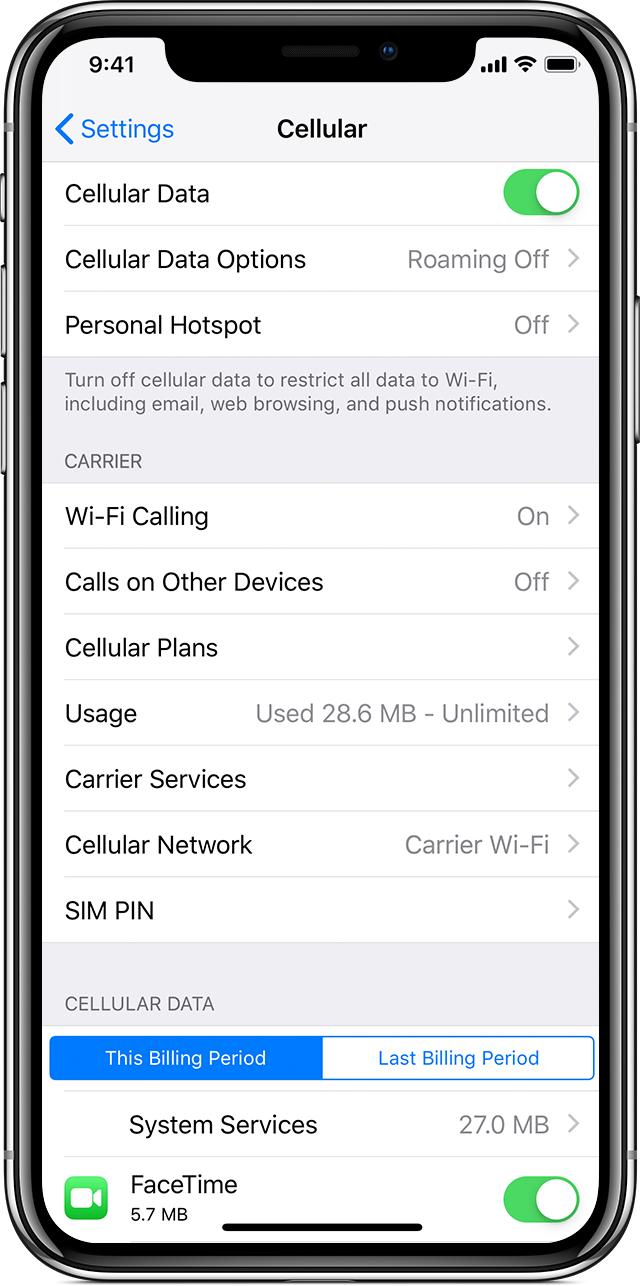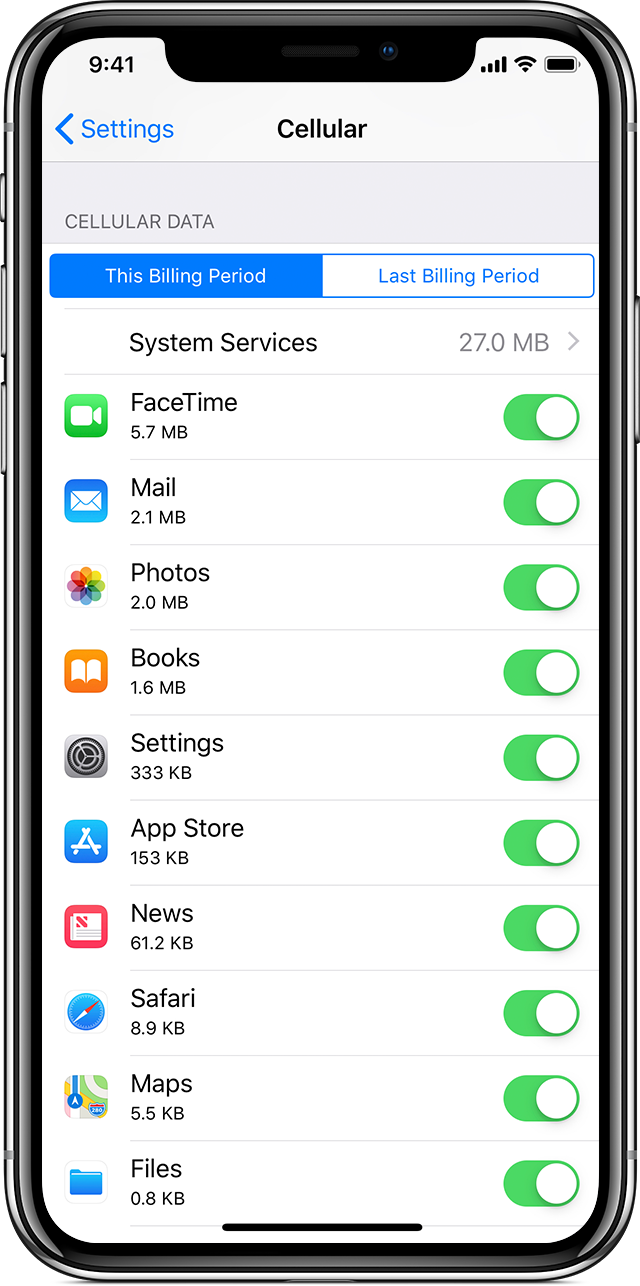Bom dia
Verificar o uso de dados celulares no iPhone e iPad
Descubra o volume de dados celulares que você está usando e como ativar ou desativar dados celulares para todos os apps ou apps específicos.
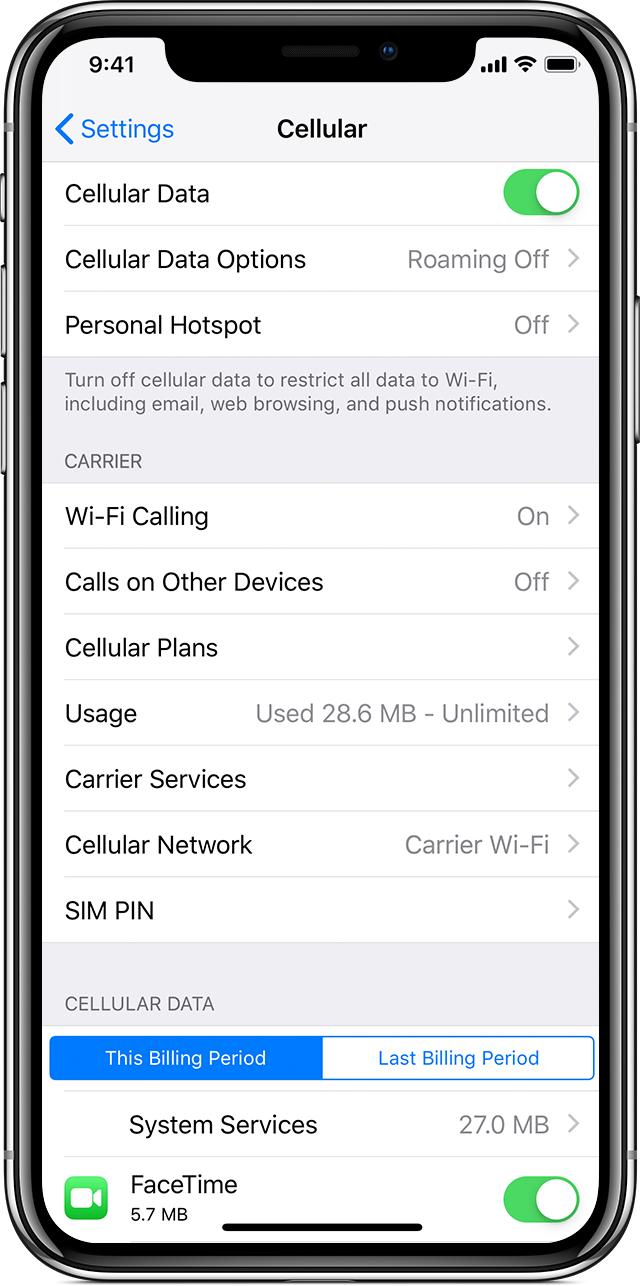
Ativar ou desativar os dados celulares
Para ativar ou desativar os dados celulares, acesse "Ajustes" e toque em "Celular" ou "Dados Móveis". Em um iPad, acesse Ajustes > Dados Celulares. Se você estiver usando um iPhone com Dual SIM, será preciso definir um dos planos como o número de dados primário para ver o quanto de dados celulares já foi usado.
Dependendo do dispositivo e da operadora, outras opções podem estar relacionadas em "Opções de Dados Celulares":
- Ative LTE, 4G ou 3G. Você pode selecionar o tipo de conexão de rede que deseja usar para voz e dados. Saiba mais sobre essas opções.
- Ativar ou desativar o Roaming de Voz: com redes CDMA, você pode desativar o Roaming de Voz para evitar cobranças pelo uso de redes de outras operadoras.
- Ativar ou desativar o Roaming de Dados: quando estiver em viagens internacionais, você pode desativar o Roaming de Dados para evitar cobranças de roaming. Se tiver um plano de dados internacional, você poderá manter o Roaming de Dados ativado. Saiba mais sobre viagens internacionais com o iPhone ou iPad.
Dependendo da operadora, o roaming de dados poderá ser usado se você estiver viajando dentro de seu país. Entre em contato com a operadora para obter mais informações sobre a política de roaming de dados ou sobre outros ajustes de dados celulares. Você pode ativar ou desativar os dados celulares para evitar que apps e serviços usem a rede celular para se conectar à Internet. Quando os dados celulares estão ativados, os apps e serviços usam a conexão celular caso o Wi-Fi não esteja disponível. Como resultado, poderão ser cobradas taxas pelo uso de determinados recursos e serviços com dados celulares. Entre em contato com sua operadora para obter mais informações sobre possíveis cobranças.

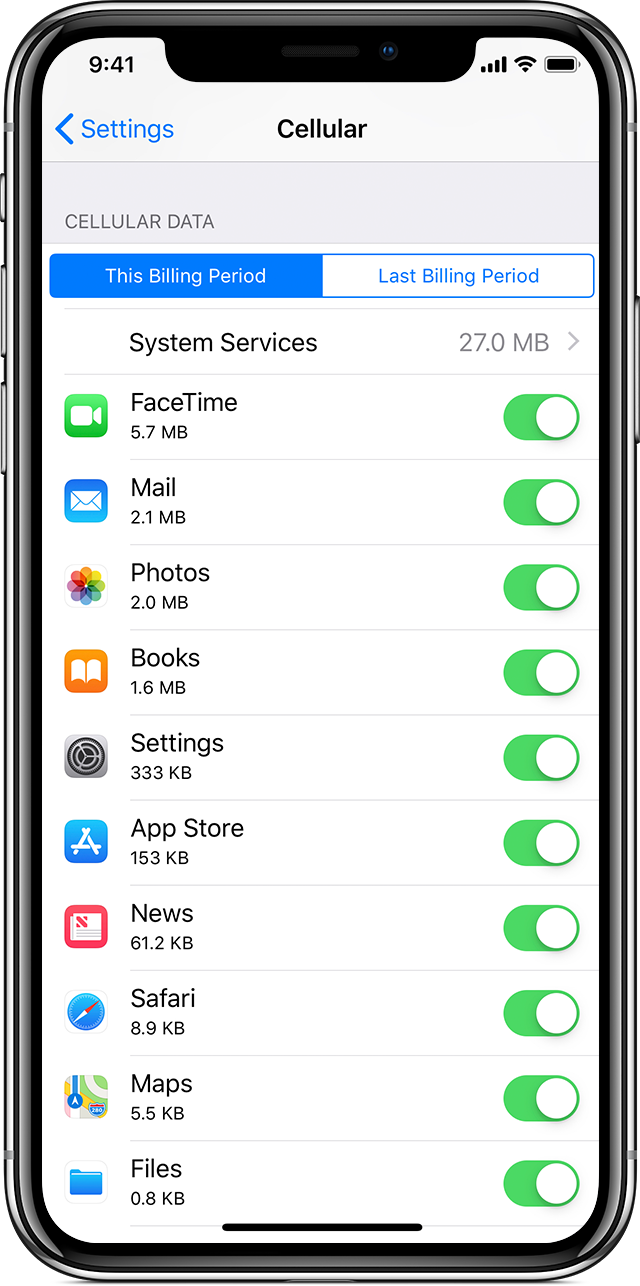
Visualizar o volume de dados que o dispositivo está usando
Para ver o volume de dados celulares utilizado, acesse Ajustes > Celular ou Ajustes > Dados Móveis. Em um iPad, acesse Ajustes > Dados Celulares.
Role a tela para baixo para ver quais apps estão usando dados celulares. Caso não queira que um app utilize dados celulares, você pode desligá-los para aquele app. Quando os dados celulares estiverem desativados, os apps usarão somente o Wi-Fi para os dados.
Para ver o uso de dados celulares para "Serviços do Sistema" específicos, acesse Ajustes > Celular ou Ajustes > Dados Móveis. Em seguida, role a tela até a parte inferior da tela e toque em "Serviços do Sistema". Não é possível ativar ou desativar os dados celulares para "Serviços do Sistema" específicos.
Você pode visualizar as estatísticas de uso de dados de um app de um período atual ou as estatísticas de dados de apps que usam dados durante o roaming. Para redefinir essas estatísticas, acesse Ajustes > Celular ou Ajustes > Dados Móveis e toque em Redefinir Estatísticas.

Obter ajuda
- Saiba o que fazer se ainda não conseguir se conectar a uma rede celular.
- Se você usa uma conta do Exchange ActiveSync, saiba que ela pode continuar usando os dados celulares mesmo que o Mail e o Calendário sejam desativados. Para ver o uso que a conta do Exchange ActiveSync faz dos dados celulares, acesse Ajustes > Celular > Serviços do Sistema.
- Quando ativada, a Assistência Wi-Fi alterna automaticamente para os dados celulares quando a conexão Wi-Fi estiver ruim. A Assistência Wi-Fi fica ativada por padrão. Pode ocorrer uso extra de dados, o que pode acarretar custos, dependendo do seu plano de dados. Você pode desativar a Assistência Wi-Fi nos Ajustes. Para obter mais informações, consulte Sobre a Assistência Wi-Fi.